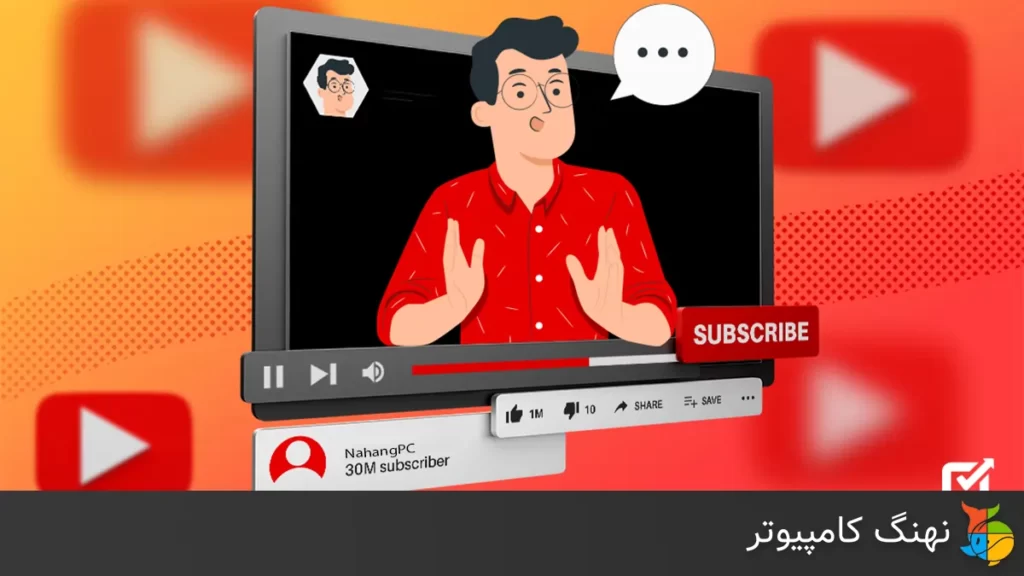تهیه نسخه پشتیبان (Backup) از فایل های سیستم به کپی کردن فایل ها و اطلاعات در یک مکان ثانویه برای حفظ در صورت خرابی اشاره دارد.
اگر فایل ها و اطلاعات به هر دلیلی از بین برود می تواند ضرر و زیان های جبران ناپذیری برای افراد یا سازمان ها و ادارات بوجود آورد.
داشتن یک برنامه برای تهیه نسخه پشتیبان (Backup) از فایل های سیستم خود یکی از مهم ترین فرآیندها برای محافظت از داده ها در بروز مشکلات احتمالی است. در صورت وقوع حمله بدافزار یا باج افزار، می توانید یک نسخه پشتیبان ذخیره شده را راه اندازی کنید و داده های خود را به حالت قبلی بازگردانید. برخی از سازمانها ممکن است از راهحلهای مبتنی بر ابر (Cloud-Based) مانند Google Drive یا Dropbox استفاده کنند، در حالی که برخی دیگر ترجیح میدهند نسخههای پشتیبان خود را روی یک هارد دیسک خارجی (External Hard Disk) نگه دارند. با این حال، برای اطمینان از امنیت کامل داده ها، استراتژی پشتیبان گیری شما باید شامل چندین راه حل باشد.
فهرست مطالب
3 استراتژی موثر برای تهیه نسخه پشتیبان (Backup) از فایل های سیستم
یکی از بهترین استراتژی های تهیه نسخه پشتیبان (Backup) از فایل های سیستم قانون 3-2-1 است. قانون 3-2-1 به معنای ایجاد 3 نسخه مختلف از اطلاعات خود برای قرار دادن در 2 نوع ذخیره سازی مختلف و نگه داشتن 1 نسخه خارج از سایت است.
با انجام این کار، می توانید یک سیستم امن ایجاد کنید که داده های شما را ایمن نگه می دارد. حتی می توانید بیش از یک نسخه خارج از سایت را نگهداری کنید تا حتی ایمن تر باشید.
بیش از چند راه برای دستیابی به قانون پشتیبان 3-2-1 وجود دارد. با استفاده از ترکیبی از استراتژی های زیر، می توانید شروع به ایجاد یک راه امن و مطمئن برای جلوگیری از از دست رفتن داده ها کنید.
1 – از هارد اکسترنال استفاده کنید
دو نوع درایو خارجی وجود دارد که می توانید خریداری کنید: هارد دیسک (درایو دیسک سخت) یا SSD (درایوهای حالت جامد).
هارد دیسک ها (HDD) به عنوان یک فناوری قدیمی تر در نظر گرفته می شوند، به این معنی که آنها بسیار قدیمی تر و ارزان تر از SSD ها هستند اما برای تهیه نسخه پشتیبان انتخاب به صرفه ای می باشد ولی SSD ها سرعت کپی بسیار بالاتری دارند که آنها را گزینه بهتری می کند، اما هزینه بسیار بالاتری دارند.
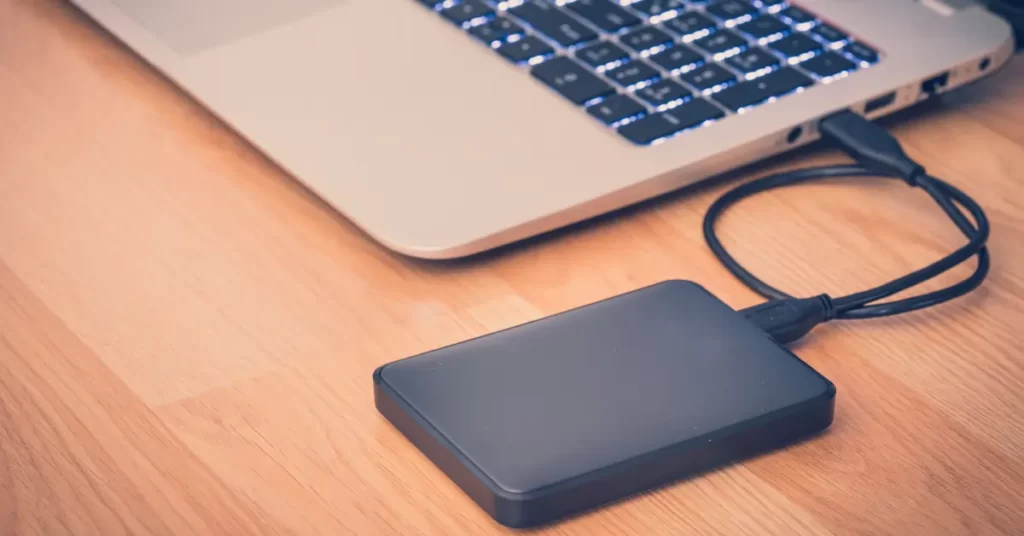
چند راه برای تهیه نسخه پشتیبان (Backup) از فایل های سیستم خود با هارد اکسترنال وجود دارد :
- کپی دستی فایل ها : انتقال دستی داده ها می تواند زمان بیشتری را صرف کند، اما اگر نمی خواهید از نرم افزار پشتیبان استفاده کنید، گزینه خوبی است.
- استفاده از نرم افزار پشتیبان داخلی رایانه شما : اکثر رایانه ها دارای نرم افزاری هستند که به طور خودکار از فایل های شما در یک دستگاه ذخیره سازی خارجی نسخه پشتیبان تهیه می کند. تنها کاری که باید انجام دهید این است که درایو اکسترنال را به رایانه خود متصل کنید و نرم افزار بقیه کارها را انجام خواهد داد. به عنوان مثال، رایانه های اپل از Time Machine برای ایجاد پشتیبان گیری خودکار استفاده می کنند.
- استفاده از برنامه پشتیبانگیری شخص ثالث : اگر نمیخواهید از نرمافزار پشتیبان داخلی رایانهتان استفاده کنید، میتوانید از برنامه پشتیبانگیری شخص ثالث نیز استفاده کنید. این برنامه ها گاهی اوقات می توانند سریعتر و کارآمدتر باشند. به عنوان مثال، Aomei Backupper Professional ، EaseUS Todo Backup Free و غیره.
هنگام خرید هارد دیسک اکسترنال، مطمئن شوید که هارد با رایانه شما سازگار است و فضای ذخیره سازی کافی برای تهیه نسخه پشتیبان کامل از سیستم را دارد.
2 – از فلش USB استفاده کنید
فلش USB راه حل ذخیره سازی عالی برای ذخیره مهم ترین فایل ها از رایانه شما هستند. از آنجایی که درایوهای USB معمولاً بسیار کوچکتر از هارد درایوهای خارجی هستند به جای یک نسخه پشتیبان از کل سیستم، فقط مهمترین فایلها یا اسناد را در آن ذخیره می کنند و قابل حمل بود فلش USB یکی از مزایای این نوع حافظه می باشد.

برای تهیه نسخه پشتیبان (Backup) از فایل های سیستم خود با استفاده از فلش USB مراحل زیر را انجام دهید:
1- فلش USB را به کامپیوتر خود وصل کنید.
2- فایلها و پوشههایی که میخواهید را کپی(Copy) کنید و داخل درایو فلش USB پیست(Paste) کنید.
3- وقتی کارتان تمام شد، با کلیک بر روی نماد Safely Remove Hardware در نوار ابزار سیستم (PC) یا نوار منو (Mac) درایو را خارج کنید.
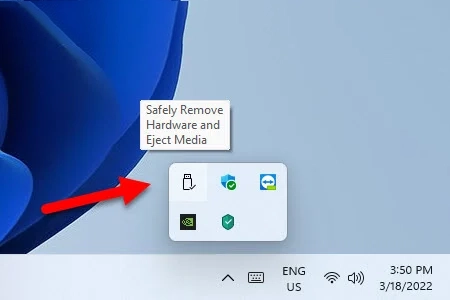
3 – از فضای ذخیره سازی ابری استفاده کنید
فضای ذخیره سازی ابری یک راه عالی برای تهیه نسخه پشتیبان (Backup) از فایل های سیستم به عنوان یک نوع رسانه آنلاین است.
این سرویس می تواند فایل ها، عکس ها یا هر نوع داده دیگری را ذخیره کند. فضای ذخیره سازی ابری می تواند به عنوان پشتیبان اولیه یا به عنوان پشتیبان ثانویه استفاده شود. یک سرویس ذخیره سازی ابری با پرداخت هزینه ماهانه مقدار مشخصی از فضا را در سرورهای خود به شما ارائه می دهد. سپس می توانید از این فضا برای ذخیره نسخه های پشتیبان خود استفاده کنید.اکثر ارائه دهندگان خدمات رمزگذاری را ارائه می دهند تا داده های شما در حالی که در فضای ابری ذخیره می شوند، ایمن باشند.
میتوانید از هر رایانه یا دستگاه تلفن همراهی با اتصال اینترنت به پشتیبانگیری ابری خود دسترسی داشته باشید. ذخیره سازی ابری باعث می شود در صورت بروز اتفاقی برای رایانه یا تلفن شما، داده های خود را به راحتی بازیابی کنید. می توانید از ارائه دهندگان فضای ذخیره سازی ابری مانند Google Drive، iCloud، Dropbox و Microsoft OneDrive استفاده کنید.
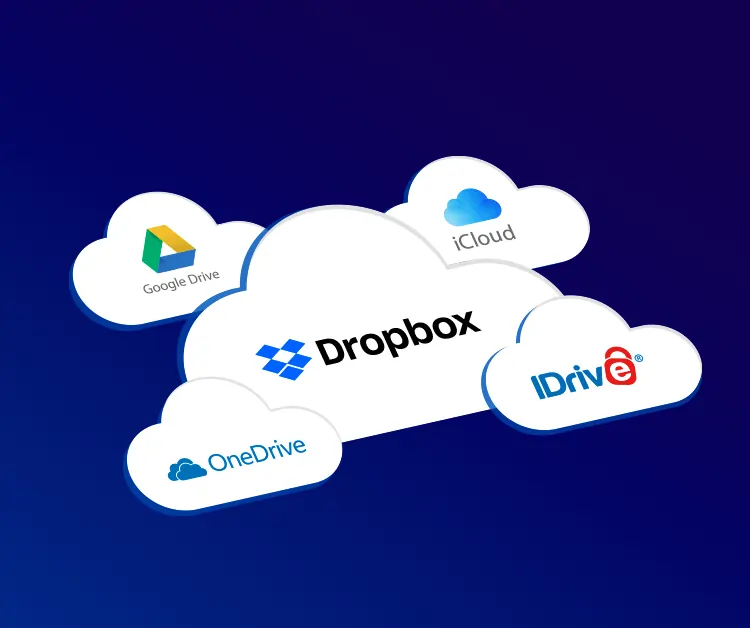
فضای ذخیره سازی ابری چندین مزیت کلیدی را نسبت به سایر روش های تهیه نسخه پشتیبان (Backup) از فایل های سیستم ارائه می دهد، از جمله:
آسان و راحت: پشتیبان گیری از داده های خود در فضای ابری سریع و آسان است. شما می توانید این کار را از هر جایی انجام دهید و به تجهیزات یا نرم افزار خاصی نیاز ندارید.
مطمعن و امن: فضای ذخیره سازی ابری راهی امن برای ذخیره داده های شماست. داده های شما در سرورهایی که از تهدیدات فیزیکی و منطقی محافظت می شوند ذخیره می شوند و در حین انتقال رمزگذاری می شوند.
مقرون به صرفه: فضای ذخیره سازی ابری بسیار مقرون به صرفه است، به خصوص اگر آن را با هزینه خرید و نگهداری زیرساخت ذخیره سازی خود مقایسه کنید.
مقیاس پذیر: همانطور که نیازهای داده شما افزایش می یابد، می توانید به راحتی فضای ذخیره سازی ابری خود را برای رفع این نیازها افزایش دهید.
چرا باید از داده های خود نسخه پشتیبان تهیه کنید
پشتیبان گیری از اطلاعات در برابر از دست دادن داده محافظت می کند : اگر رایانه شما خراب شود یا هارد دیسک شما از کار بیفتد، ممکن است تمام داده های خود را از دست بدهید. تهیه نسخه پشتیبان از اطلاعات شما را از این نوع از دست دادن اطلاعات محافظت می کند و به شما امکان می دهد نسخه های قبلی فایل های خود را بازیابی کنید.
پشتیبانگیری از اطلاعات در برابر بدافزارها و باجافزارها محافظت میکنند : اگر رایانه شما به بدافزار یا باجافزار آلوده شود، دادههای شما ممکن است رمزگذاری شده و غیرقابل دسترسی شوند. تهیه نسخه پشتیبان از اطلاعات شما در این نوع از دست دادن اطلاعات محافظت می کند.
بازیابی سریعتر : اگر دادهها را از دست بدهید، ممکن است زمان زیادی طول بکشد تا بازیابی شود. اگر یک نسخه پشتیبان دارید، می توانید به سرعت اطلاعات خود را بازیابی کنید و به کار خود بازگردید.
داده ها به شما آرامش می دهد : دانستن اینکه از داده های شما نسخه پشتیبان تهیه شده است می تواند به شما آرامش خاطر بدهد. اگر اتفاقی برای دادههای شما بیفتد، میدانید که یک نسخه پشتیبان دارید و میتوانید مطمئن باشید که میتوانید آن را بازیابی کنید.
دسترسی از راه دور : اگر یک نسخه پشتیبان از داده های خود دارید، می توانید از هر کجای دنیا به آن دسترسی داشته باشید. اگر از راه دور کار می کنید یا اغلب سفر می کنید، این بسیار مفید است. تنها چیزی که نیاز دارید اتصال به اینترنت است و می توانید به فایل های خود دسترسی پیدا کنید.
نکاتی برای ایجاد یک طرح پشتیبان گیری موفق از داده ها
در اینجا چند نکته برای ایجاد یک پشتیبان گیری موفق از داده ها یا طرح بازیابی فاجعه وجود دارد:
مشخص کنید از چه داده هایی باید پشتیبان تهیه شود. همه داده ها به یک اندازه مهم نیستند، بنابراین مهم است که اولویت بندی کنید از کدام داده ها ابتدا باید پشتیبان تهیه شود. فهرستی از مهم ترین داده های شرکت خود تهیه کنید و مطمئن شوید که این داده ها در برنامه پشتیبان شما گنجانده شده است.
روش پشتیبان گیری درست را انتخاب کنید. راههای زیادی برای تهیه نسخه پشتیبان (Backup) از فایل های سیستم وجود دارد، بنابراین انتخاب بهترین روش برای نیازهای شما مهم است. اگر مقدار زیادی داده برای پشتیبان گیری دارید، ممکن است بخواهید از یک سرویس پشتیبان آنلاین استفاده کنید.
نسخه های پشتیبان را در مکانی امن ذخیره کنید. پس از تهیه نسخه پشتیبان، ذخیره آنها در مکانی امن و مطمئن بسیار مهم است. اگر از هارد اکسترنال استفاده می کنید، مطمئن شوید که آن را در گاوصندوق ضد حریق و ضد آب نگهداری کنید.
بک آپ های خود را به طور منظم تست کنید. مهم است که به طور مرتب نسخه های پشتیبان خود را آزمایش کنید تا مطمئن شوید که آنها به درستی کار می کنند. نسخههای پشتیبان خود را در یک محیط آزمایشی بازیابی کنید و بررسی کنید که همه دادههای شما همانطور که انتظار میرود قابل دسترسی باشد.
برنامه پشتیبان خود را به روز نگه دارید. همانطور که تجارت شما رشد می کند و تغییر می کند، برنامه پشتیبان شما نیز باید تغییر کند. برنامه پشتیبان خود را به طور مرتب بررسی کنید و مطمئن شوید که هنوز نیازهای شما را برآورده می کند.
اگر در زمینه تهیه نسخه پشتیبان (Backup) از فایل های سیستم سوالی دارید می توانید با ما در تماس باشید.
تهیه نسخه پشتیبان (Backup) از فایل های سیستم چیست ؟
به کپی کردن فایل ها و اطلاعات در یک مکان ثانویه برای حفظ در صورت خرابی نسخه پشتیبان (Backup) از فایل های سیستم می گویند.
ساده ترین روش تهیه نسخه پشتیبان (Backup) از فایل های سیستم چیست ؟
انتقال دستی داده ها می تواند زمان بیشتری را صرف کند، اما اگر نمی خواهید از نرم افزار پشتیبان استفاده کنید، گزینه خوبی است.